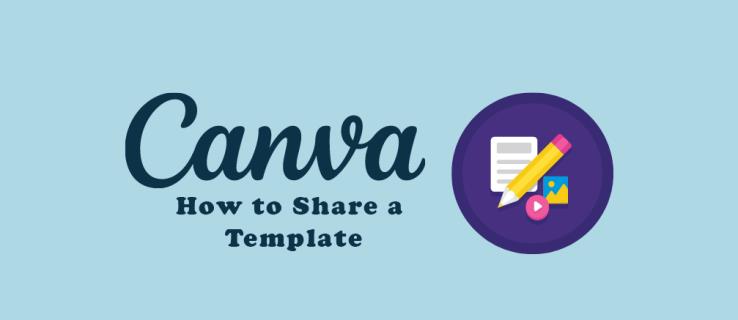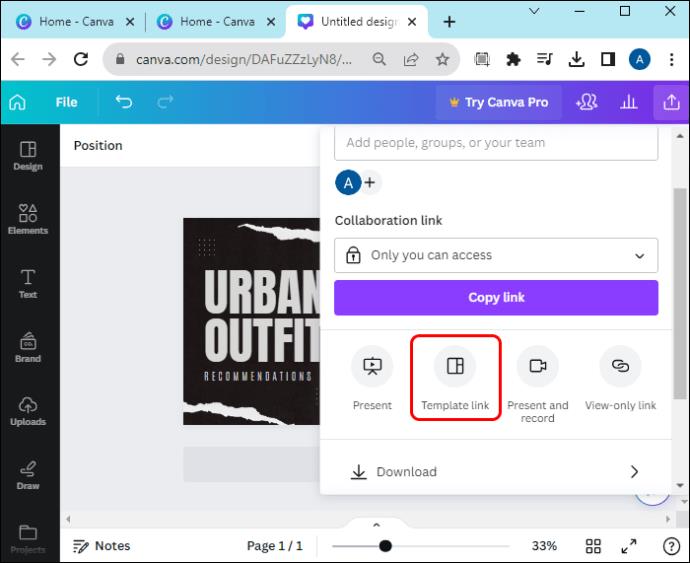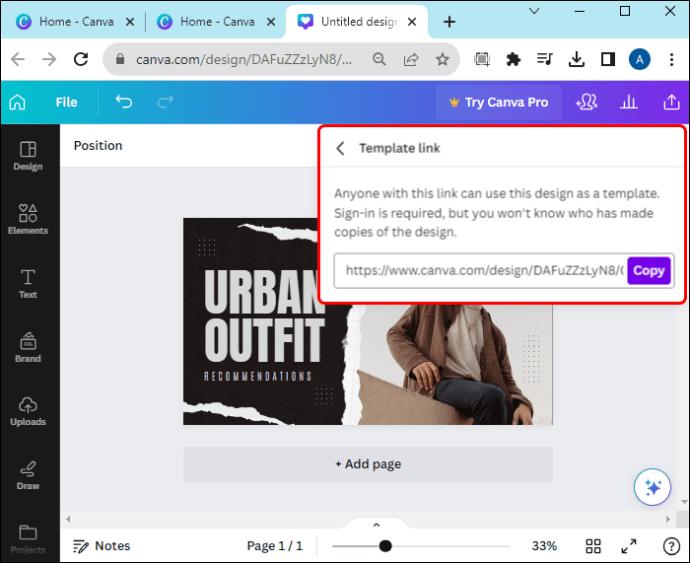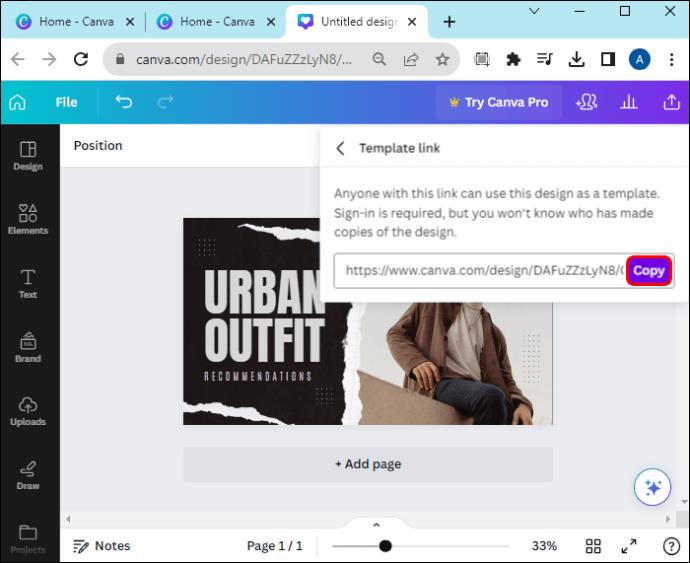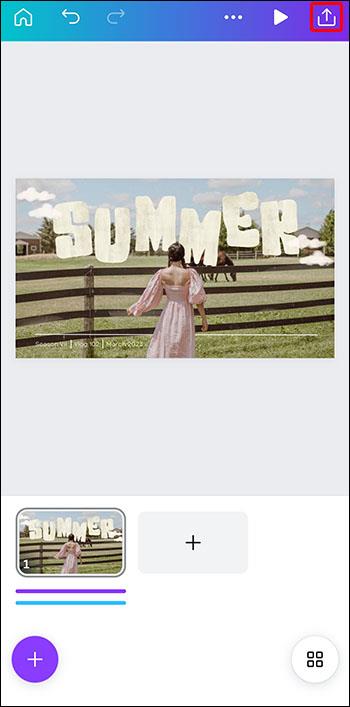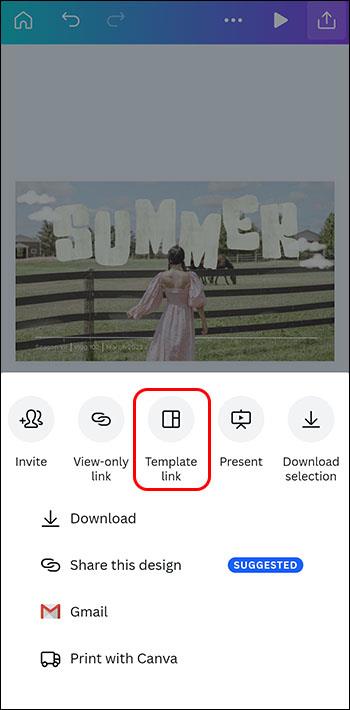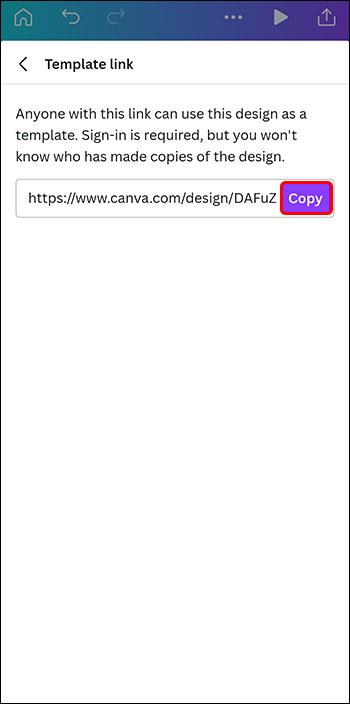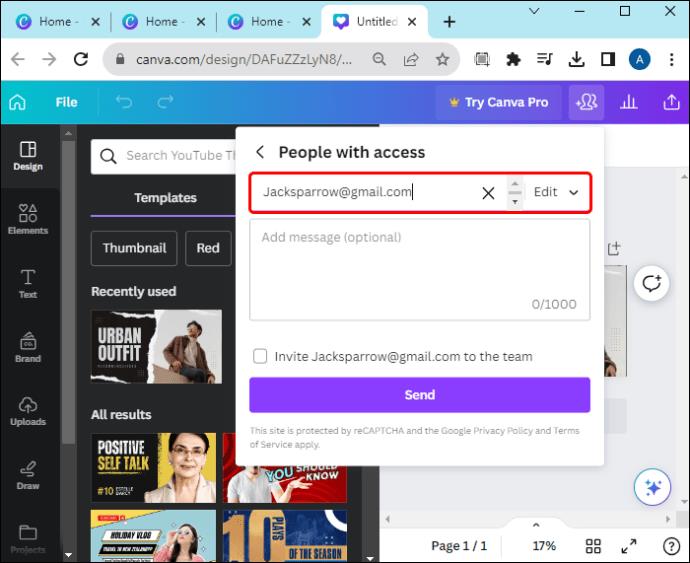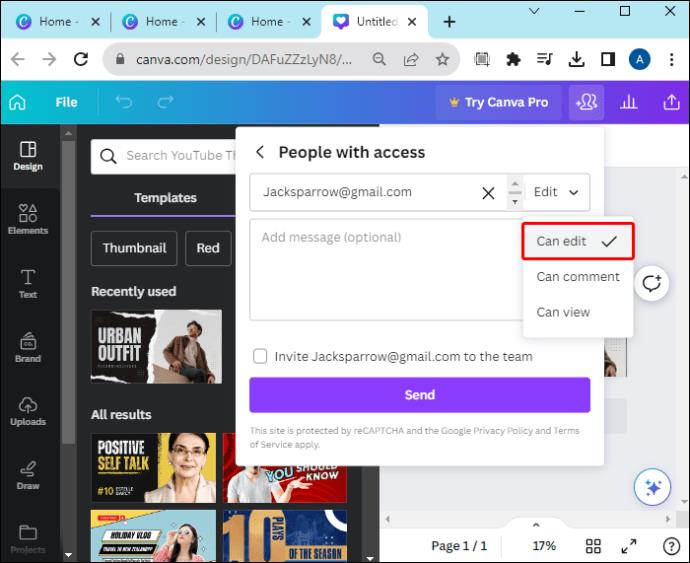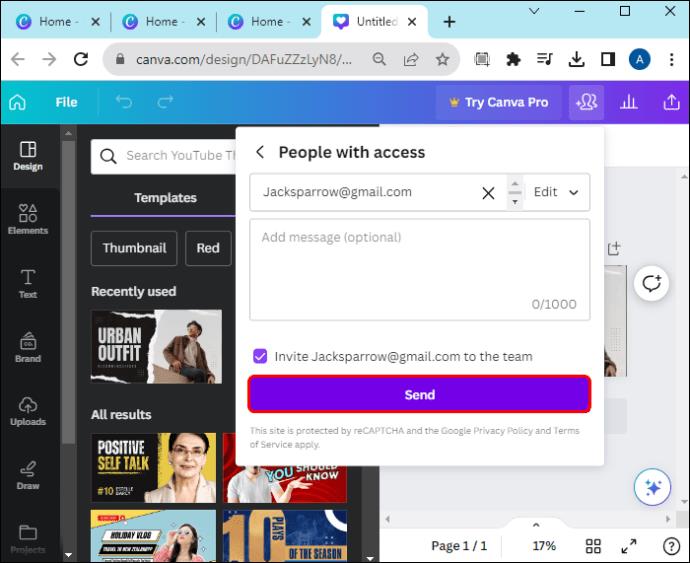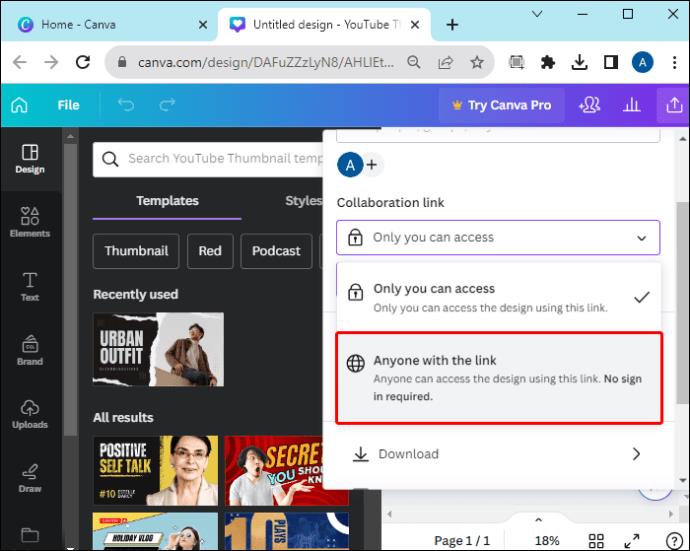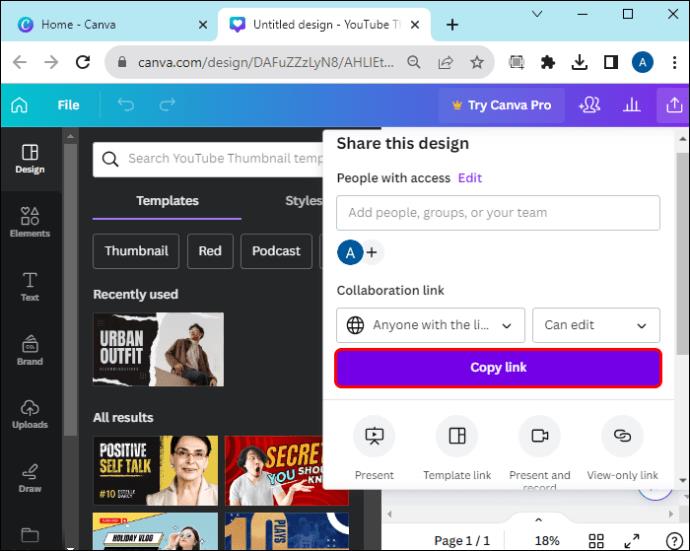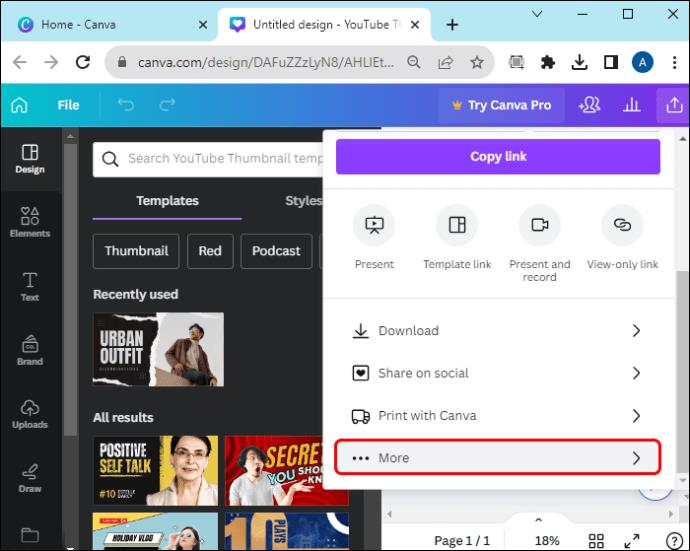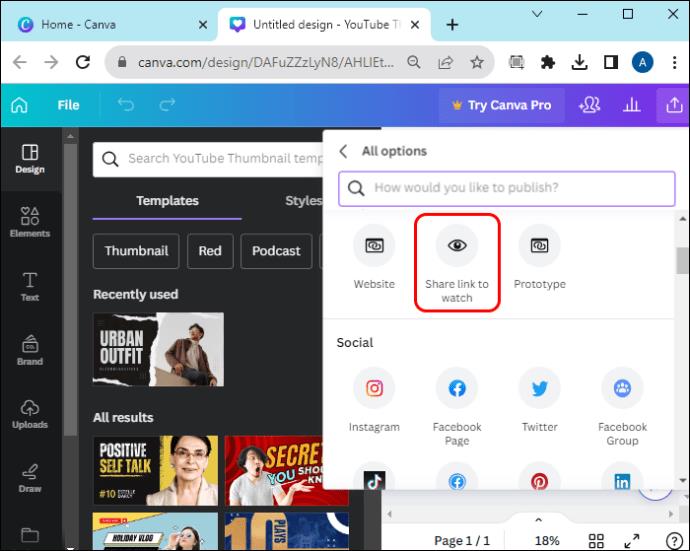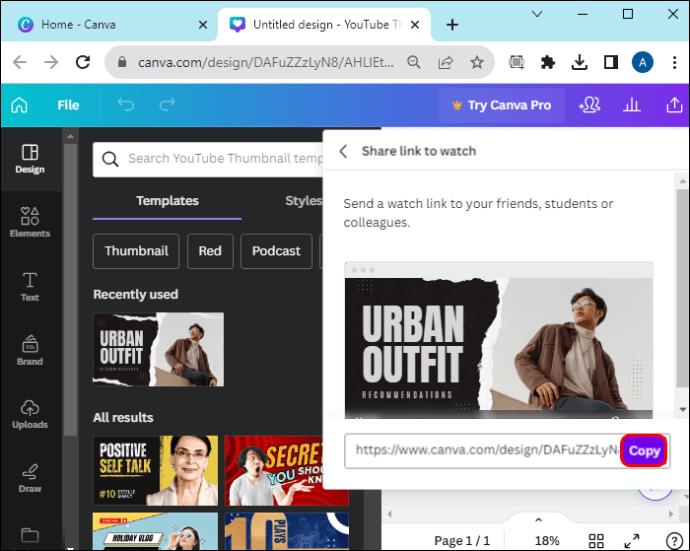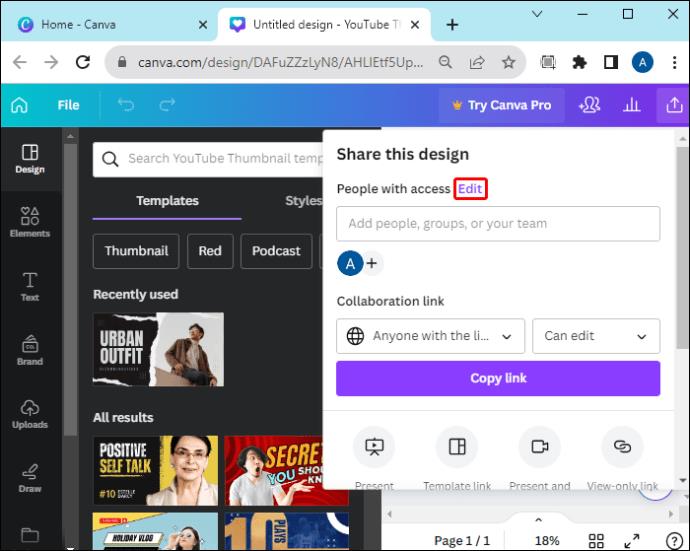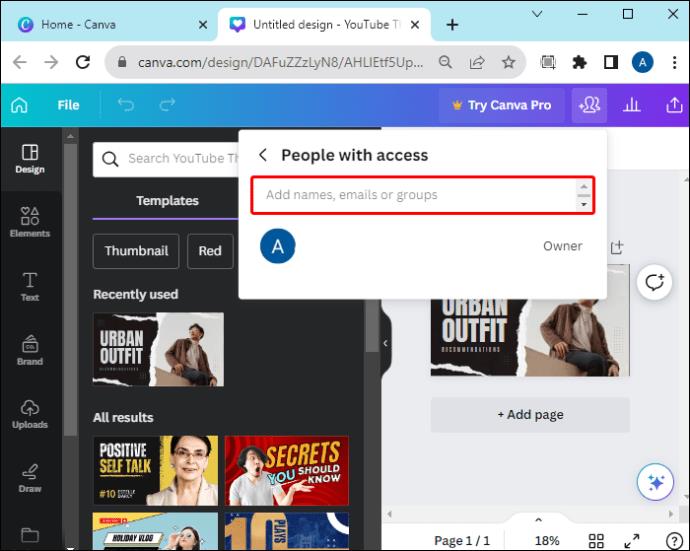Skabelondelingsfunktionen i Canva er en fantastisk måde at samarbejde med andre om dine kunstneriske designs. Mange brugere har også oprettet lukrative virksomheder, der skaber og sælger deres projekter som Canva-skabeloner.
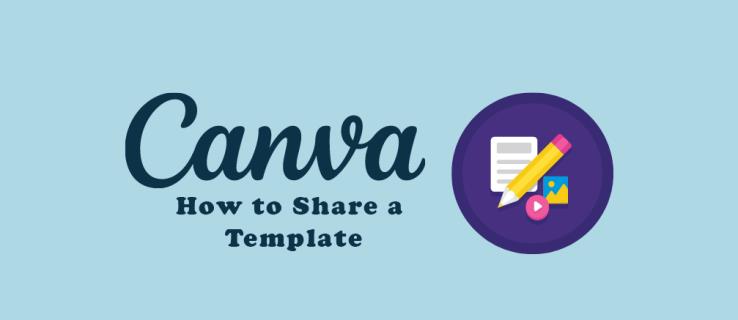
Uanset om du håber at tjene nogle penge på at sælge dine skabeloner eller bruge skabeloner til at dele ideer mellem venner, er det nemt at dele skabeloner. Denne artikel vil forklare alt, hvad du behøver at vide.
Sådan deler du en skabelon fra et skrivebord
Du behøver ikke at gøre noget særligt for at gøre dit projekt til en skabelon, der kan deles. Alt, hvad du opretter i Canva, kan nemt deles som en projektbase for en anden. Når du har et design færdigt, og du vil dele det som en skabelon, skal du følge nedenstående trin:
- I Canva-projektvinduet skal du klikke på knappen "Del" i øverste højre hjørne af skærmen.

- I rullemenuen kan du se de muligheder, du har brugt for nylig. Hvis du ser knappen "Skabelonlink", skal du klikke på den.
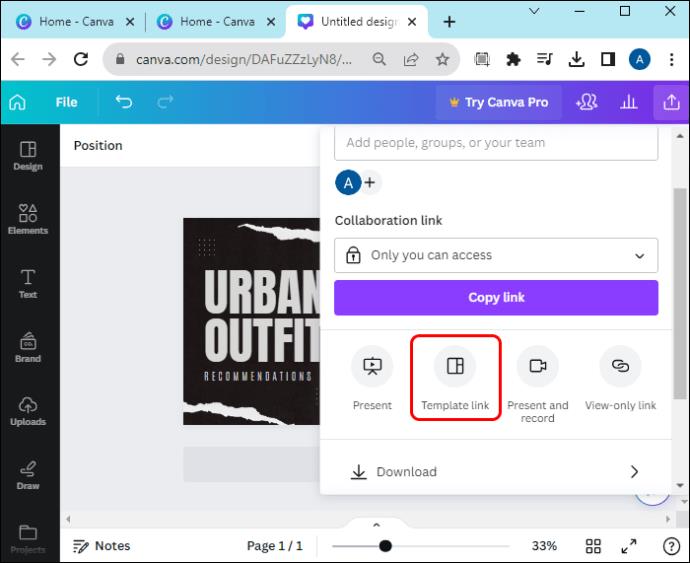
- En boks åbnes med titlen "Skabelonlinkdeling." Kopier det givne link, og du kan dele din nye skabelon med enhver.
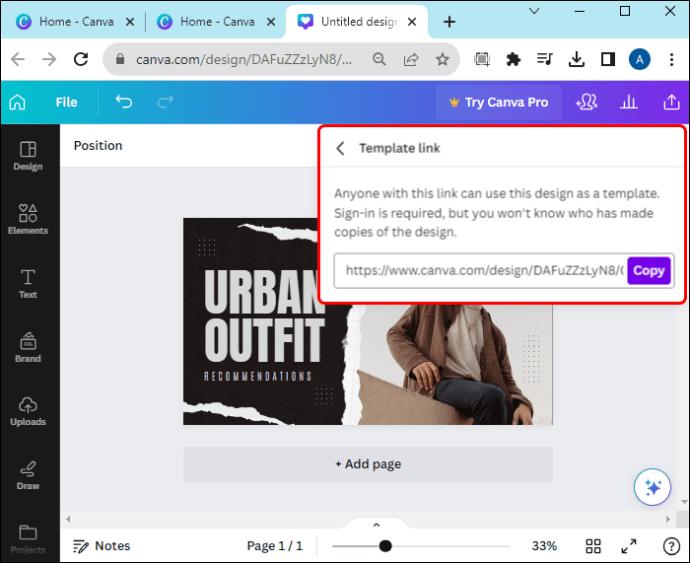
- Kopier dette link og indsæt det, hvor du vil dele skabelonen: i en e-mail, sociale medier, webside osv.
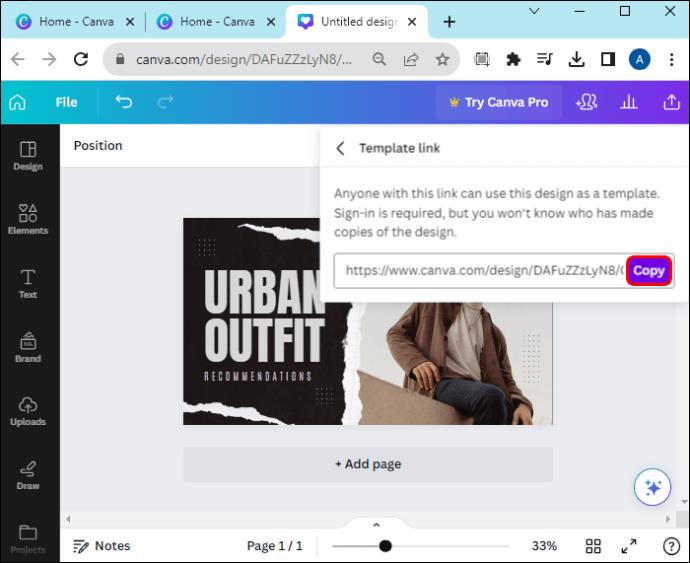
Sådan deler du en skabelon fra en mobilenhed
På mobile enheder kan du dele en skabelon med to tryk og en copy/paste.
- I dit design skal du klikke på "Del"-ikonet i øverste højre hjørne.
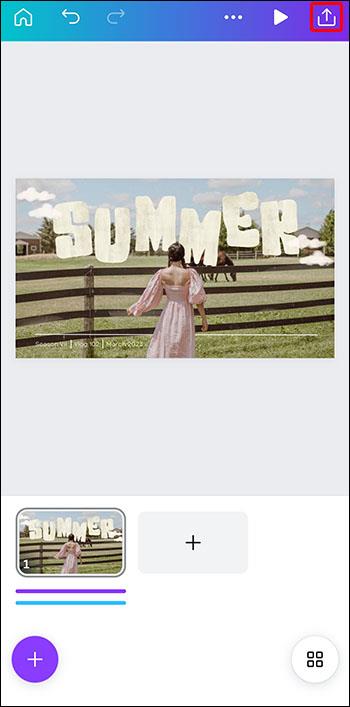
- Stryg, indtil du finder muligheden "Skabelonlink". Tryk på den.
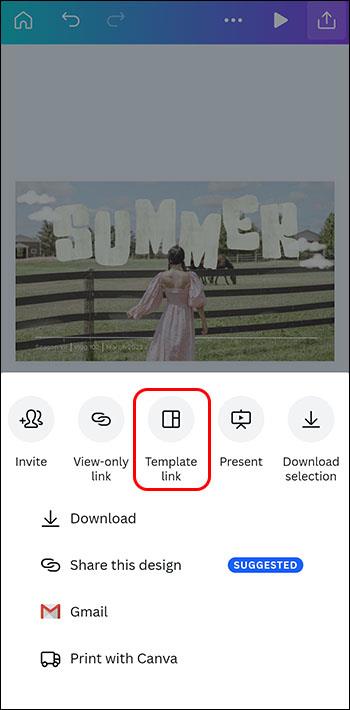
- Kopiér og indsæt linket, hvor du vil dele din skabelon.
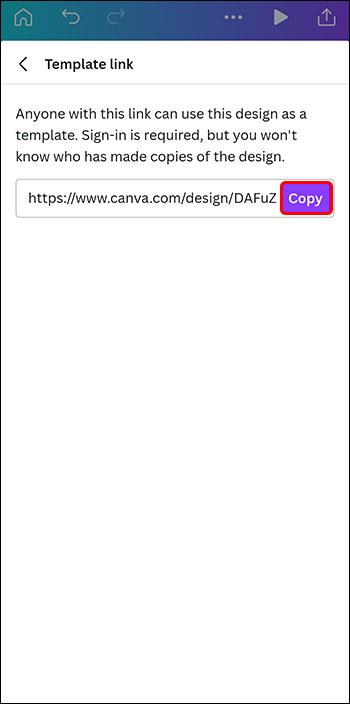
Hvordan fungerer deling af en skabelon
Når du deler et originalt design med et skabelonlink, oprettes en kopi på den anden persons Canva-konto. Det betyder, at de kan redigere alt, hvad de ønsker i designet uden at ændre din original overhovedet.
Denne funktion giver teams mulighed for at sende et design frem og tilbage og samarbejde uden at ødelægge nogens originale arbejde. Det betyder også, at hvis et design fanger dit øje, kan du bede skaberen om at dele skabelonen med dig for at få et forspring på at lave et lignende projekt.
Virksomheder kan dele deres design med kunder for at få feedback uden at risikere det oprindelige projekts integritet. Og kunder kan svare med deres egne ideer i deres personlige kopi bygget ud fra en skabelon.
Deling af en designskabelon med samarbejde
Hvis du gerne vil have, at andre skal have adgang til din skabelon i realtid, kan du invitere dem ind i dit projekt som samarbejdspartnere. Denne proces er anderledes, da den deler den faktiske originale designskabelon.
- Åbn det projekt, du vil bruge som skabelon.

- Klik på knappen "Del".

- Indtast e-mailadresserne på alle, du vil invitere til at deltage.
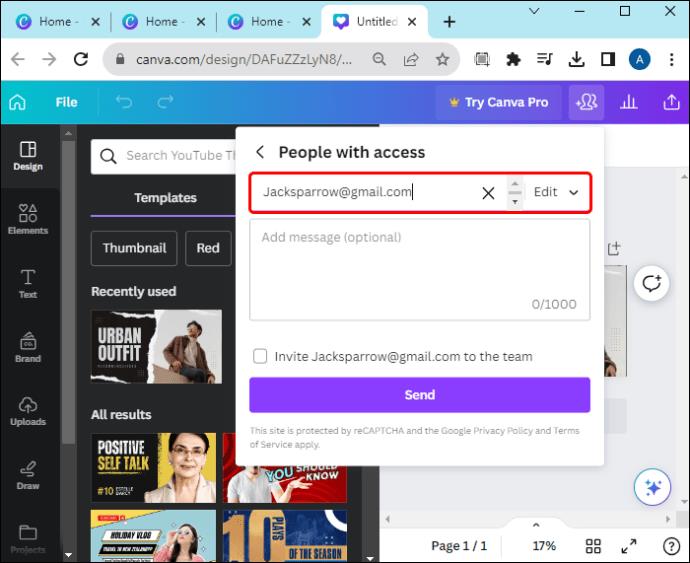
- Vælg, om de kan redigere designet eller kun se det.
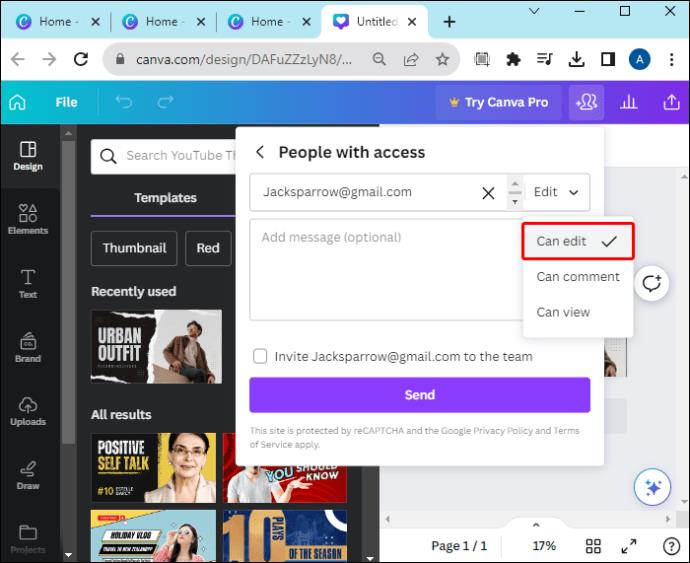
- Klik på "Send".
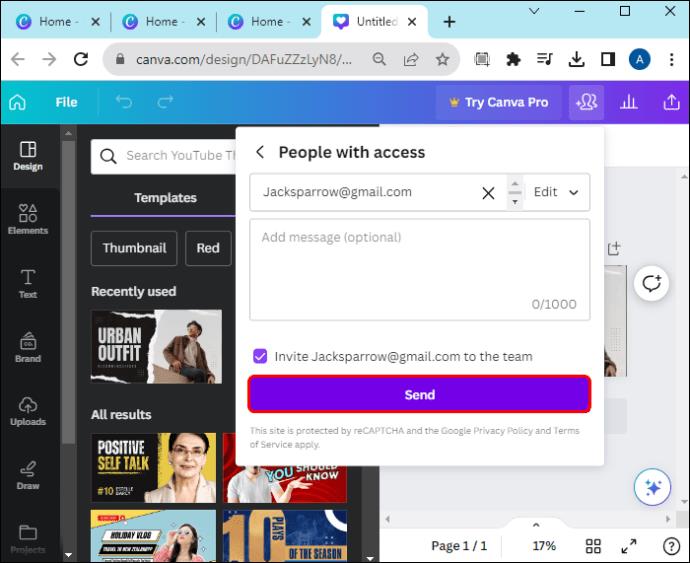
Med denne funktion kan flere personer se og diskutere et design eller endda ændre det, hvis tilladelser tillader det.
- Samarbejdspartnere kan give feedback og kommentarer om designet.
- Indstillingen "Historie" vil spore ændringer for at bevare den oprindelige idé.
- Præsenter dit design for teamet af samarbejdspartnere med funktionen "Presenter".
- Realtidsdiskussion fremskynder designprocessen.
Sådan deler du en skabelon offentligt
Hvis du ikke ønsker at dele din skabelon med bestemte personer, men i stedet ønsker, at alle skal have adgang til den, kan du dele den som et offentligt link.
- Åbn dit design.

- Tryk eller klik på "Del"-ikonet.

- Vælg indstillingen "Alle med linket" i menuen.
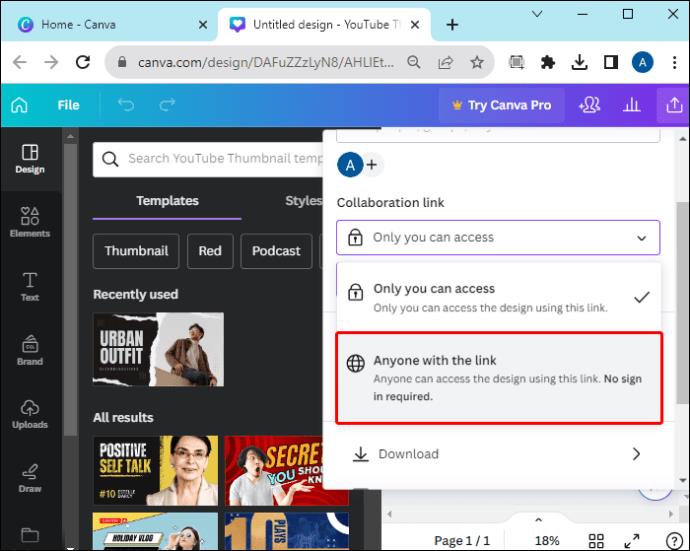
- Klik på "Kopiér link".
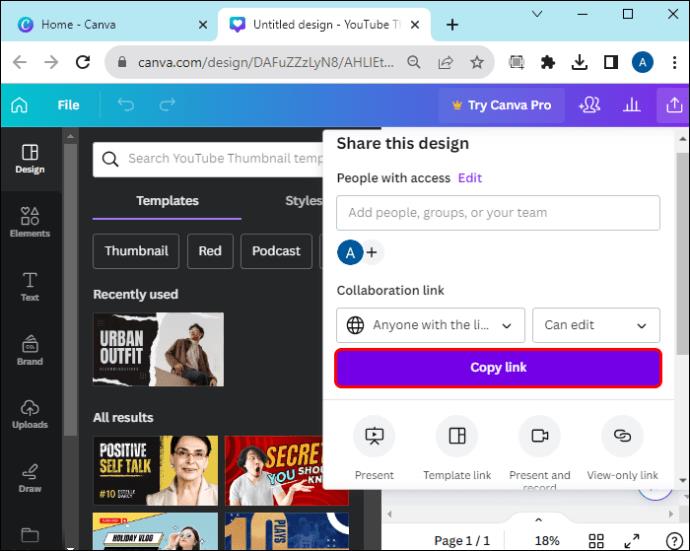
Del skabeloner med personlige links
Når det er vigtigt at vide, hvem der ser din URL, skal du bruge et unikt link til hver person eller platform. Med et unikt link vil Canva Insights-panelet give dig statistik, der fortæller dig, hvor mange mennesker der har set linket, og hvor meget tid de har brugt der.
- I dit nuværende design skal du klikke på ikonet "Mere" i menulinjen.
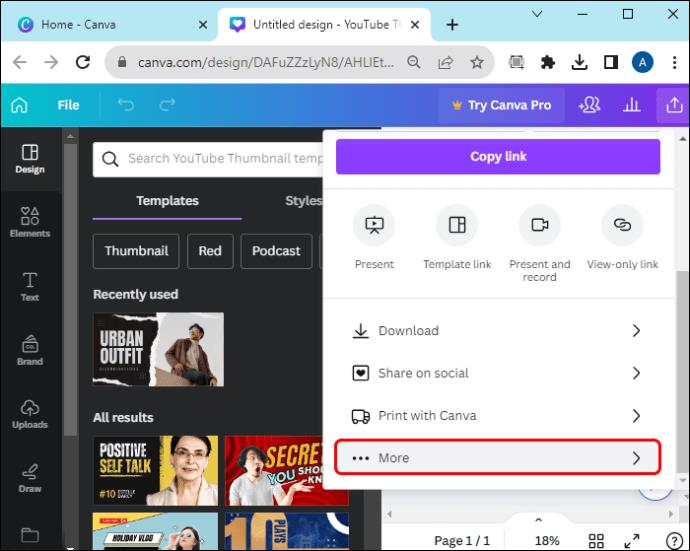
- Klik på "Del link for at se"
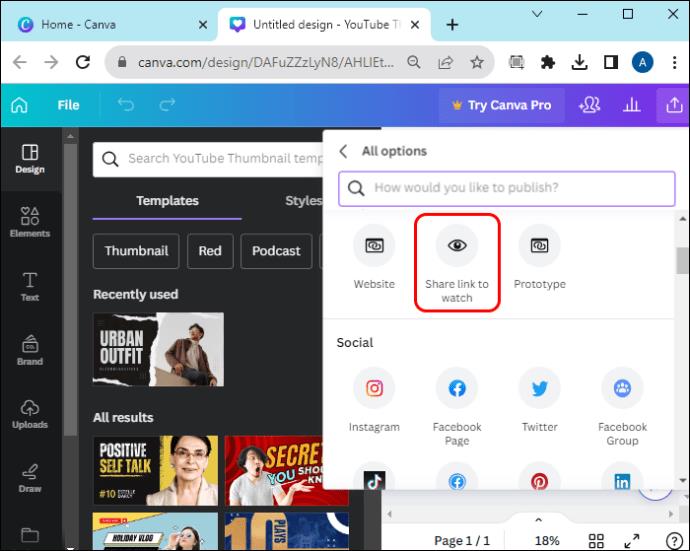
- Vælg "Kopiér link" for at kopiere og dele linket.
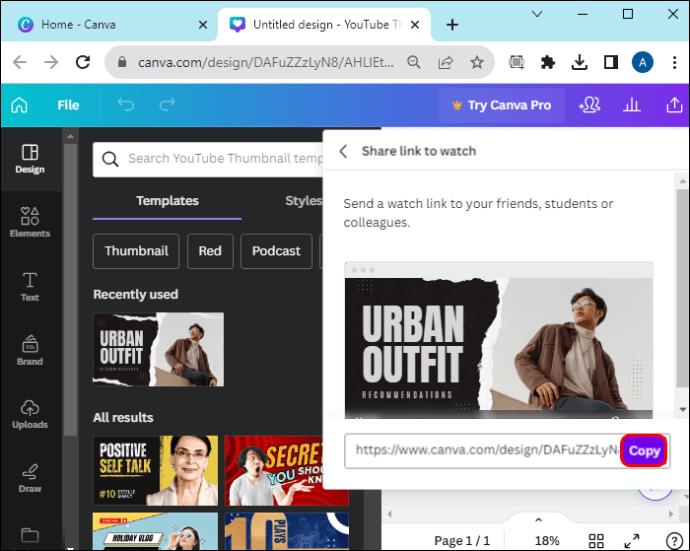
Denne mulighed er ikke tilgængelig i den gratis version af Canva, da den er målrettet mod erhvervs- og uddannelsesmiljøer.
Sådan ændres skabelontilladelser
Hvis du vil ændre tilladelserne på en skabelon, kan du gøre det via ikonet "Del".
- Klik på "Del" i designet.

- Vælg "Rediger" ud for "Personer med adgang."
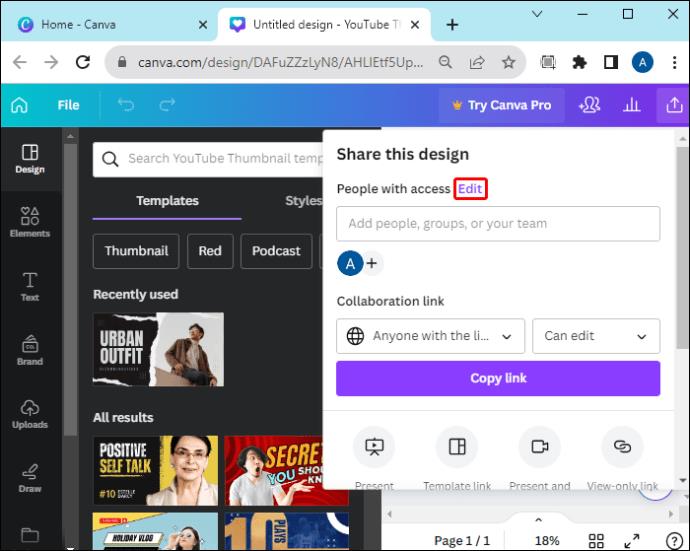
- Vælg den passende adgang til skabelonen.
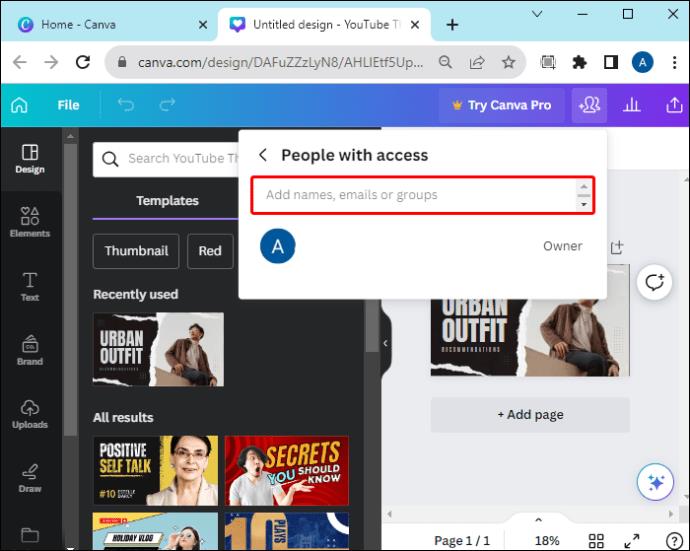
Ofte stillede spørgsmål
Vil deling af en skabelon påvirke mit originale design?
Nej, hvis du deler et design med skabelonlinket, vil ingen, der bruger det, have adgang til din originale kreation.
Skal jeg have Pro Canva for at dele skabeloner?
Nej, både gratis- og Pro-versionen af Canva har denne funktion indbygget.
Er deling af et design det samme som at dele en skabelon?
Nej, du kan dele dit originale design fra Canva ved at klikke på deleknappen og vælge "Alle med et link". Du kan tilpasse, om folk kan redigere din original, se den osv. Dette er forskelligt fra skabelondeling.
Hvorfor ser jeg ukendte brugere kommentere mit design?
Hvis du ser gæster, som du ikke genkender, kommentere dit design, har du sandsynligvis oprettet et offentligt link. Skift dine designtilladelser for at forhindre, at dette sker i fremtiden.
Deling af skabeloner med Canva
Når du arbejder hårdt på et Canva-projekt og producerer et fremragende design, er det fantastisk at give andre lov til at bruge det eller købe det til deres egne projekter. Nogle brugere har bygget en fuldtidsvirksomhed, der designer og sælger Canva-skabeloner på sociale medier. Deling af skabeloner gør også teamsamarbejde glat. Og du kan spare en masse tid på dine egne projekter ved at starte fra en skabelon, du kan lide.
Har du nogensinde delt Canva-skabeloner? Hvis ja, var det en positiv oplevelse? Fortæl os i kommentarfeltet nedenfor.